一.下载地址
微信小程序,检查小程序,英文名mini program 是一种不需要下载安装即可使用的应用,
注册地址:微信公众平台
下载开发工具地址:稳定版 Stable Build | 微信开放文档
二.获取AppID
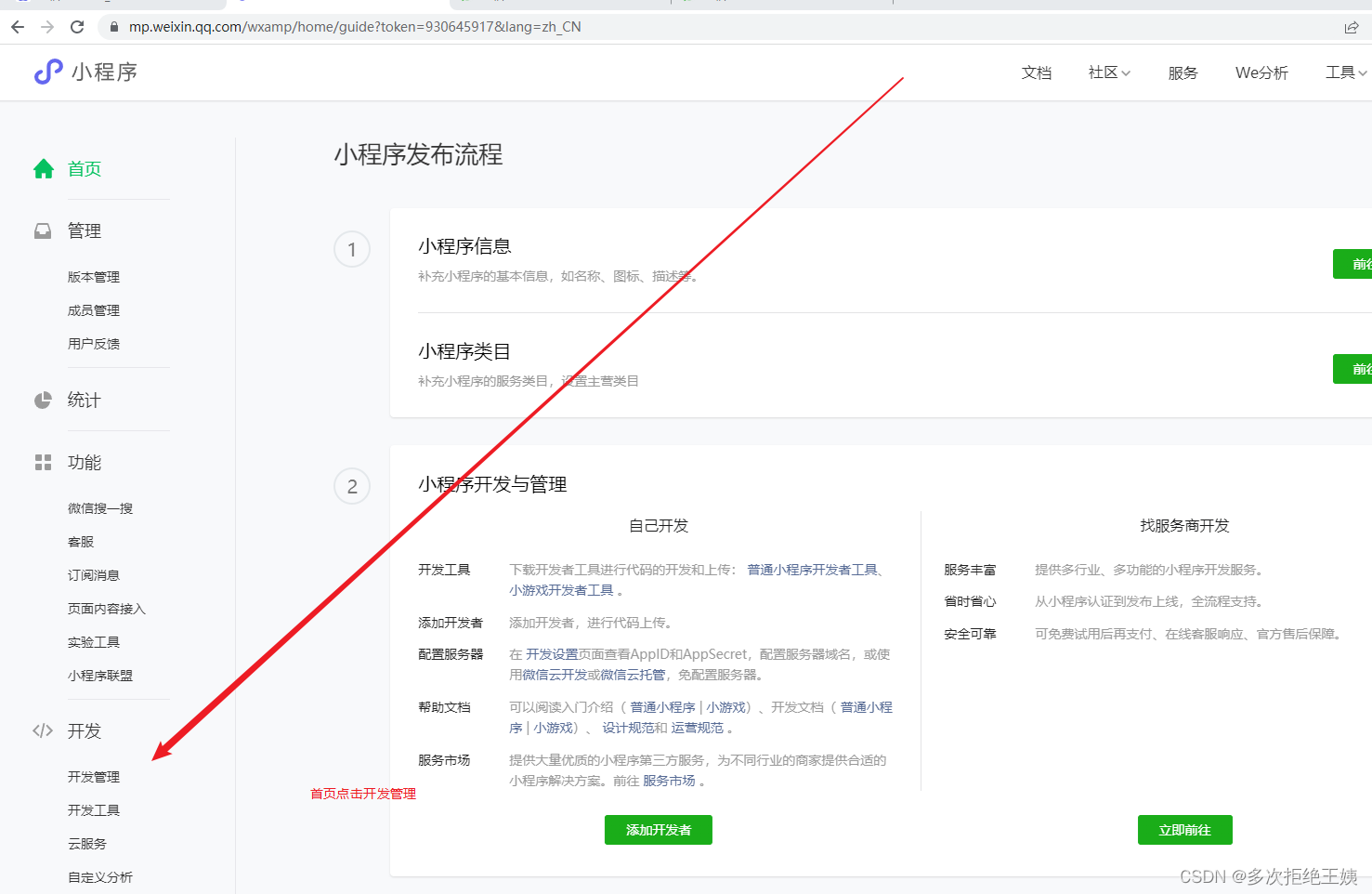

三.第一个小程序
3.1下载并开发
下载开发工具地址:稳定版 Stable Build | 微信开放文档
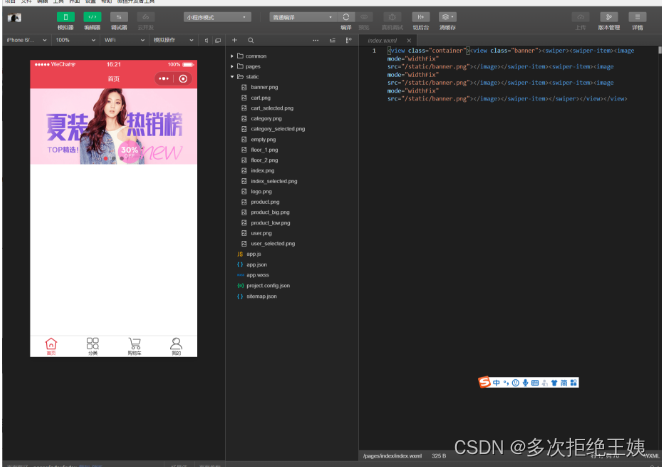
3.2登录微信开发工具
3.3新建小程序项目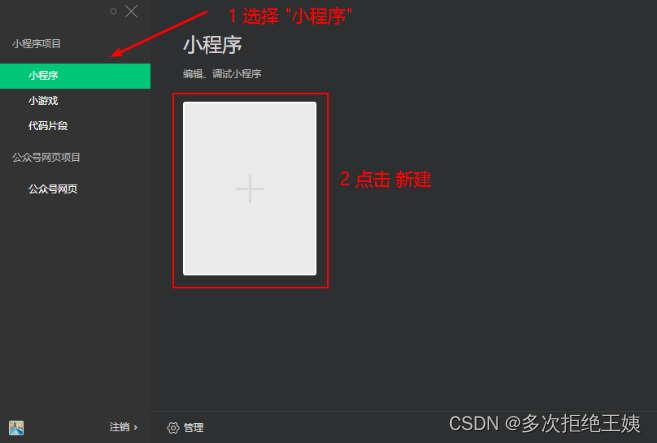
3.4填写项目信息
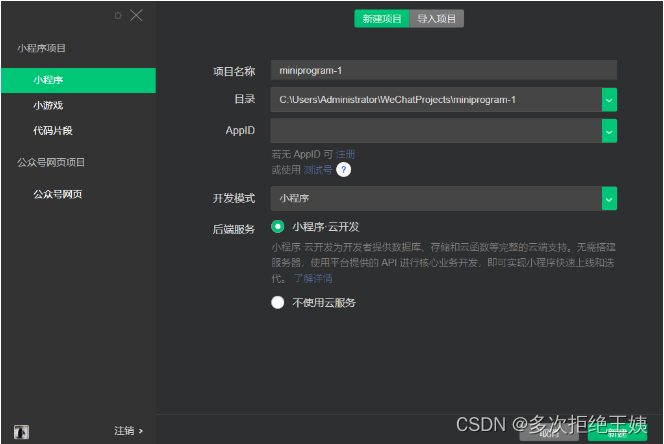
3.5成功 
4.微信开发者工具介绍
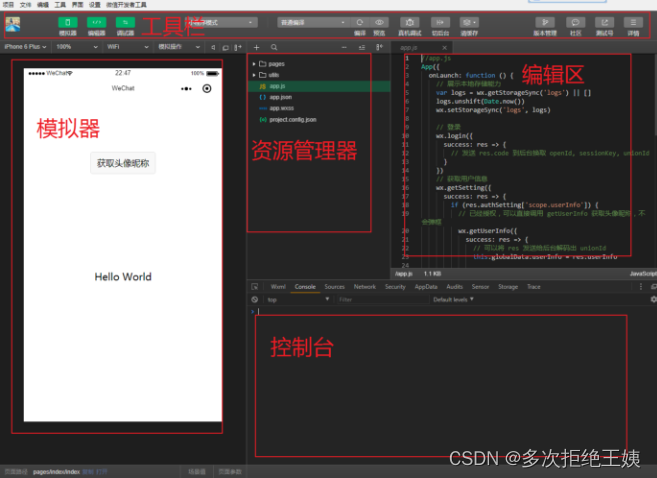
五.小程序结构目录
小程序框架的目标是通过尽可能简单,搞笑的方式让开发者可以在微信中开发具有原生App的体验服务,提供了自己视图层描述语言.WXML和WXSS,以及.javascript,并在视图层与逻辑层间提供了数据传输和事假系统
六.数据绑定
写法:在.js文件data里面定义数据 写逻辑代码

在.wxml 里面使用两个{{}}来表达值

七.渲染列表
wx:for
同样如上图一样 跟vue 的表达式一样
wx:key 用来提高数组渲染的性能
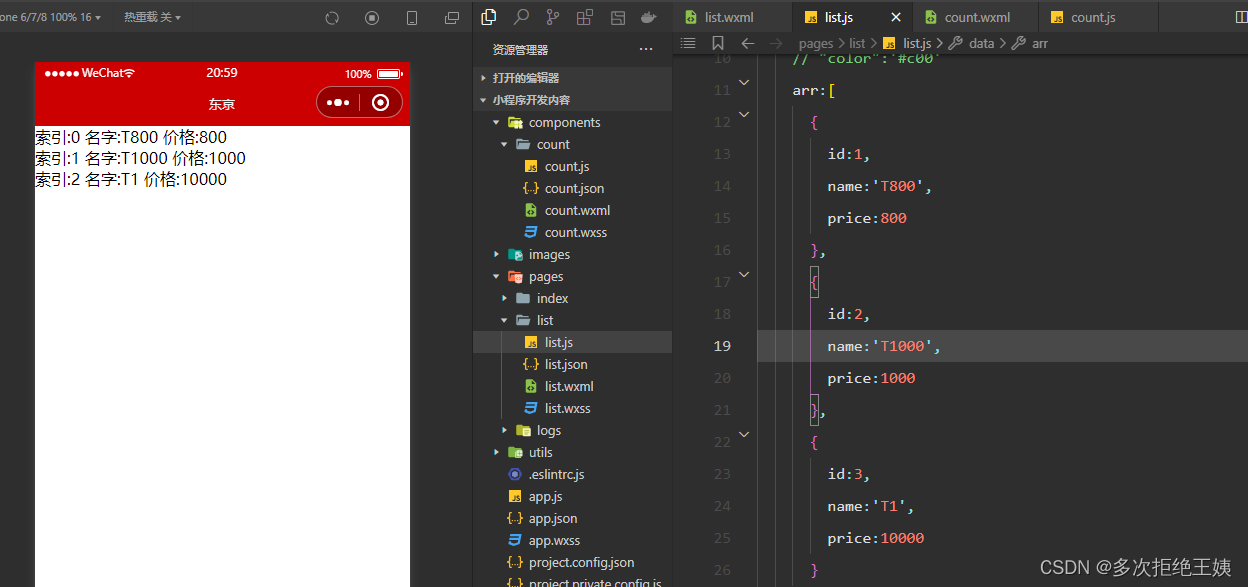

八.小程序事件绑定
小程序中绑定事件,通过bind关键字来实现。如 bindtap bindinput bindchange 等
不同的组件支持不同的事件,具体看组件的说明即可。
8.1. wxml
<input bindinput="handleInput" />8.2.page
Page({
// 绑定的事件
handleInput: function(e) {
console.log(e);
console.log("值被改变了");
}
})8.3 特别注意
(1)绑定事件时不能带参数 不能带括号 以下为错误写法
<input bindinput="handleInput(100)" />(2)事件传值 通过标签自定义属性的方式 和 value
<input bindinput="handleInput" data-item="100" />(3)事件触发时获取数据
handleInput: function(e) {
// {item:100}
console.log(e.currentTarget.dataset)
// 输入框的值
console.log(e.detail.value);
}九.样式 WXSS
与css相比,WXSS扩展的特性
- 响应式长度单位rpx
- 样式导入
9.1单位尺寸
rpx(responsive pixel) :可以根据屏幕的宽度进行自适应,规定品目宽为750px 如在iphone6上 屏幕宽度为375px 共有750个物理像素,
| 设备 | rpx换算px (屏幕宽度/750) | px换算rpx (750/屏幕宽度) |
| iphone5 | 1rpx = 0.42px | 1px = 2.34rpx |
| iphone6 | 1rpx = 0.5px | 1px = 2rpx |
| iphone6 plus | 1rpx = 0.552px | 1px = 1.81rpx |
十.常见组件
10.1. view
代替原来的div标签
<view hover-class="h-class">
点击我试试
</view>| 模式 | 值 | 说明 |
|---|---|---|
| 缩放 | scaleToFill | 不保持纵横比缩放图片,使图片的宽高完全拉伸至填满 image 元素 |
| 缩放 | aspectFit | 保持纵横比缩放图片,使图片的长边能完全显示出来。 |
| 缩放 | aspectFill | 保持纵横比缩放图片,只保证图片的短边能完全显示出来。 |
| 缩放 | widthFix | 宽度不变,高度自动变化,保持原图宽高比不变 |
| 裁剪 | top | 不缩放图片,只显示图片的顶部区域 |
| 裁剪 | bottom | 不缩放图片,只显示图片的底部区域 |
| 裁剪 | center | 不缩放图片,只显示图片的中间区域 |
| 裁剪 | left | 不缩放图片,只显示图片的左边区域 |
| 裁剪 | right | 不缩放图片,只显示图片的右边区域 |
| 裁剪 | top left | 不缩放图片,只显示图片的左上边区域 |
| 裁剪 | top right | 不缩放图片,只显示图片的右上边区域 |
| 裁剪 | bottom left | 不缩放图片,只显示图片的左下边区域 |
| 裁剪 | bottom right | 不缩放图片,只显示图片的右下边区域 |
十一.小程序的生命周期
分为应用生命周期和页面生命周期
11.1 应用生命周期
| 属性 | 类型 | 默认值 | 必填 | 说明 |
|---|---|---|---|---|
| onLaunch | function | 否 | 监听小程序初始化。 | |
| onShow | function | 否 | 监听小程序启动或切前台。 | |
| onHide | function | 否 | 监听小程序切后台。 | |
| onError | function | 否 | 错误监听函数。 | |
| onPageNotFound | function | 否 | 页面不存在监听函数。 |
11.2页面生命周期
| 属性 | 类型 | 说明 |
|---|---|---|
| data | Object | 页面的初始数据 |
| onLoad | function | 生命周期回调—监听页面加载 |
| onShow | function | 生命周期回调—监听页面显示 |
| onReady | function | 生命周期回调—监听页面初次渲染完成 |
| onHide | function | 生命周期回调—监听页面隐藏 |
| onUnload | function | 生命周期回调—监听页面卸载 |
| onPullDownRefresh | function | 监听用户下拉动作 |
| onReachBottom | function | 页面上拉触底事件的处理函数 |
| onShareAppMessage | function | 用户点击右上角转发 |
| onPageScroll | function | 页面滚动触发事件的处理函数 |
| onResize | function | 页面尺寸改变时触发,详见 响应显示区域变化 |
| onTabItemTap | function | 当前是 tab 页时,点击 tab 时触发 |
11.3 页面声明周期图解























 229
229











 被折叠的 条评论
为什么被折叠?
被折叠的 条评论
为什么被折叠?








